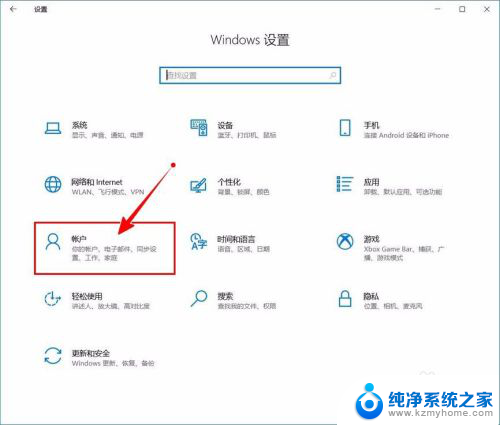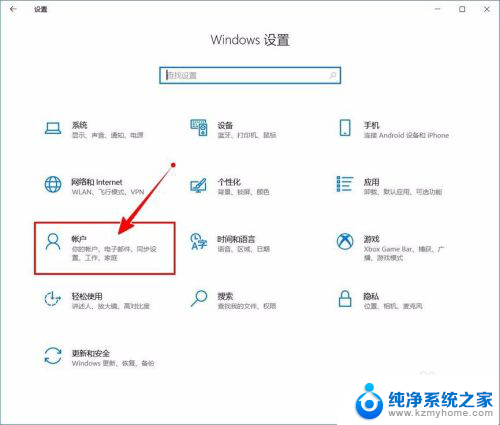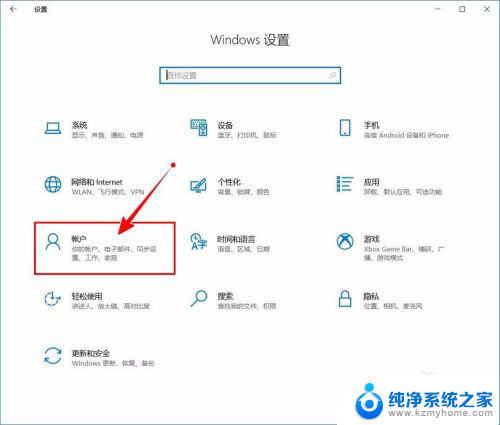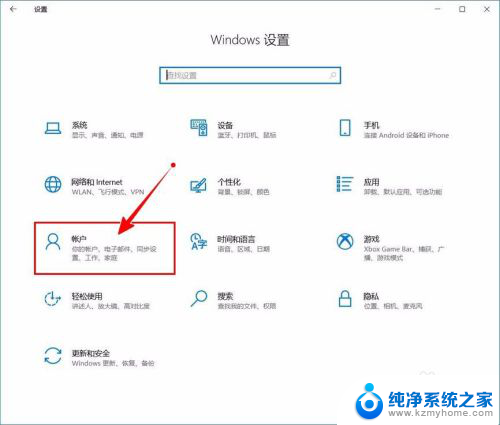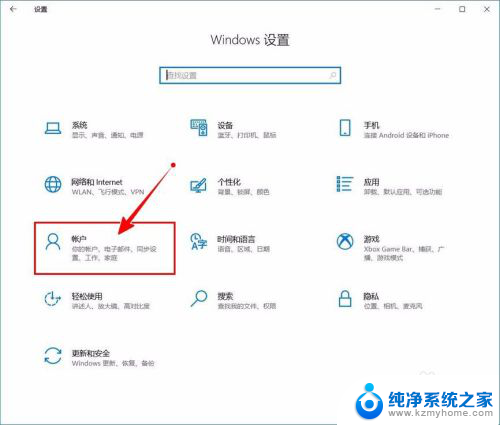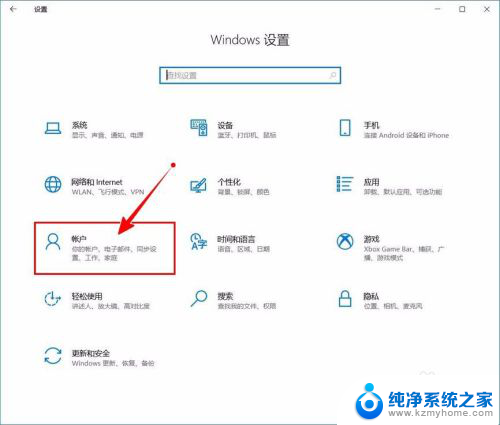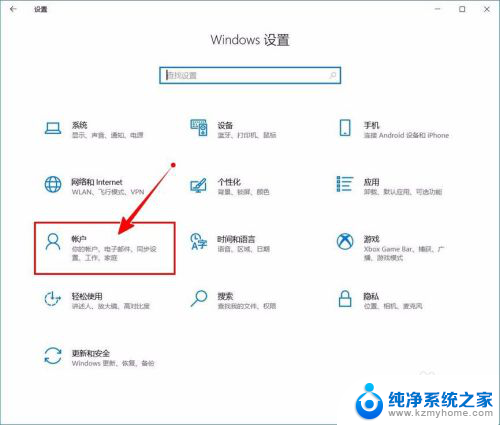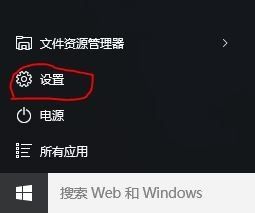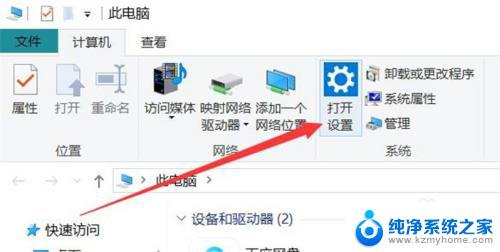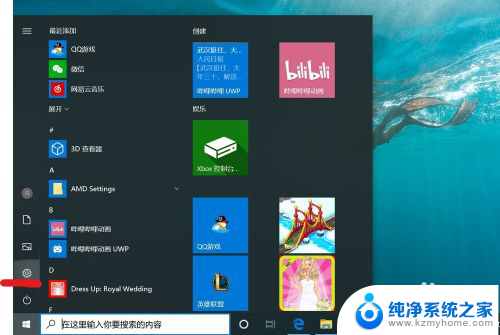电脑开机怎么取消pin码 如何关闭Windows 10开机PIN码或密码
更新时间:2024-02-04 18:02:06作者:xiaoliu
在如今数字化时代,电脑成为人们生活中不可或缺的工具,为了保护个人隐私和数据安全,很多人习惯在Windows 10系统中启用PIN码或密码进行开机验证。随着时间推移,部分用户可能会觉得这一步骤繁琐,并希望取消PIN码或密码的设置。如何在电脑开机时取消PIN码或密码呢?本文将为大家介绍一些简单有效的方法。无论您是对PIN码设置感到不便还是希望改变开机验证方式,本文都将为您提供一些建议和指导。让我们一起来了解如何关闭Windows 10开机PIN码或密码吧!
具体步骤:
1.进入“Windows设置”,选择【账户】。
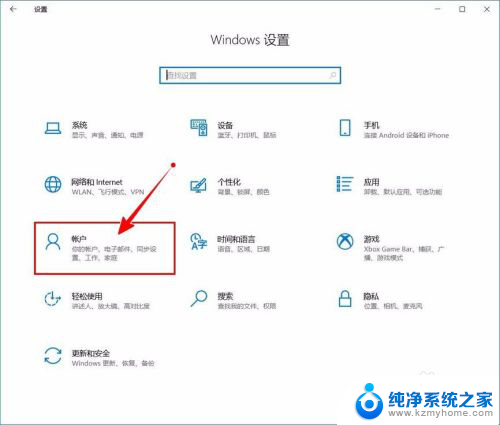
2.切换到【登录选项】设置。
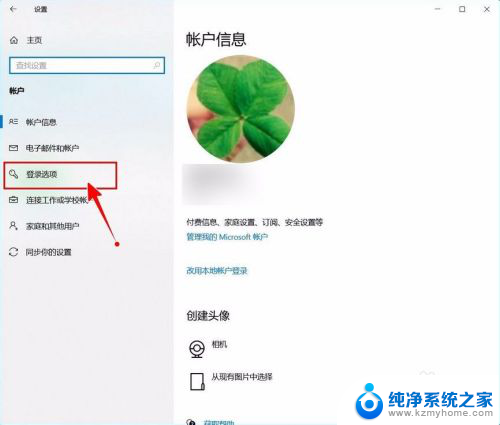
3.需要先删除PIN码。
点击PIN码选项。
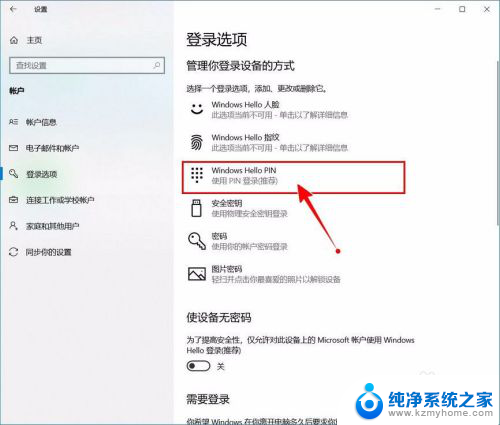
4.点击选择【删除】按钮。
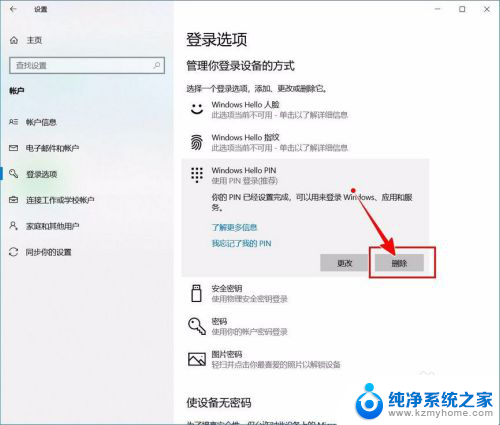
5.再次点击【删除】进行确认。
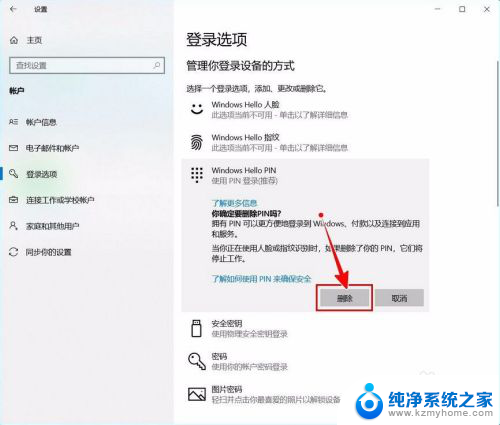
6.验证当前账户的账户密码(非PIN码)。
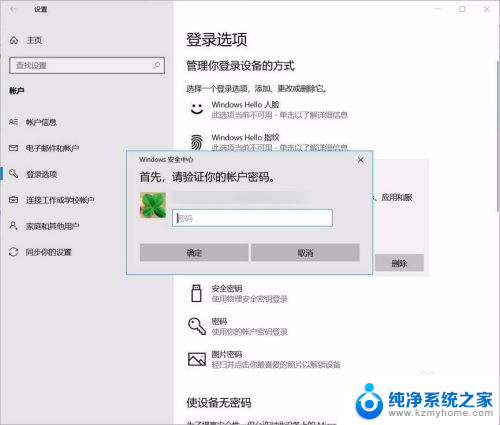
7.最后将“使设备无密码”设置为开启状态即可。
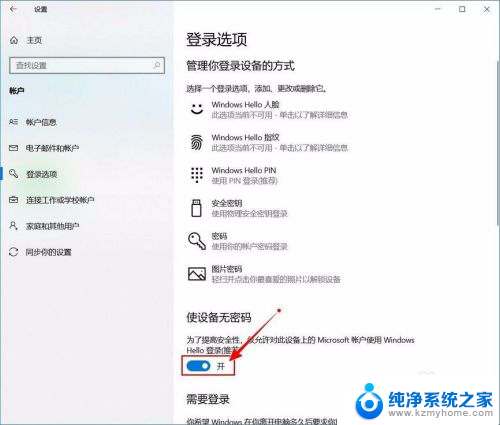
以上是电脑开机取消 PIN 码的方法,如果你遇到这个问题,可以按照以上步骤来解决,希望这对你有所帮助。